win11系统内置cortana小娜这个功能,这个AI人工智能可以为用户带去诸多便捷体验。那么win11小娜怎么打开呢?方法很简单,大家可以打开搜索框功能,在其中搜索cortana就能唤醒小娜这个语音助手了,使用麦克风你就能使用小娜去执行操作了。如果还没开启Windows语音识别的话,要先去打开。
win11小娜怎么打开:
1、首先我们点击任务栏中的开始菜单。
2、然后点击上方搜索框,在其中搜索就可以打开“cortana”语音助手了。
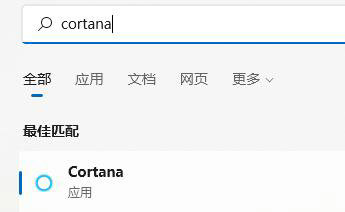
3、开启之后,我们只需要在麦克风中说话就可以使用了。
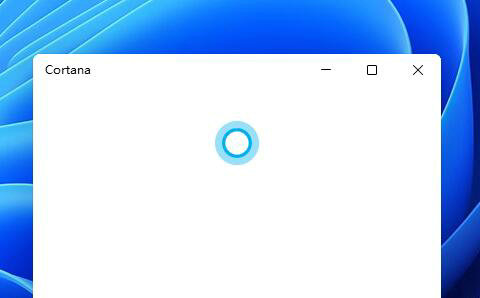
4、如果我们无法使用,可能是因为没有开启语音功能,首先进入设置。
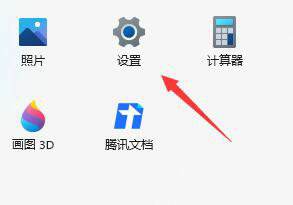
5、然后在左侧栏中找到“辅助功能”。
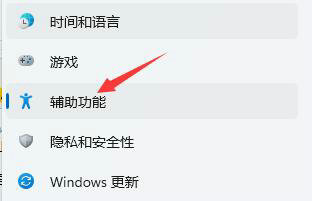
6、接着在右侧的交互下方找到“语音”进入。
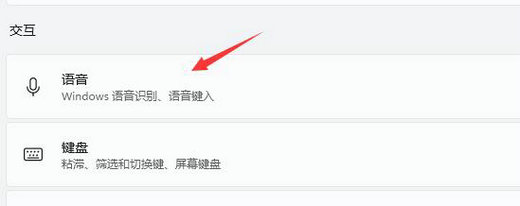
7、最后再其中开启“Windows语音识别”就可以了。
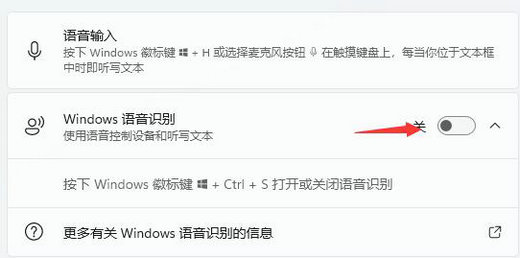
相关阅读
热门教程
最新教程